Contabilização
O Módulo de Patrimônio permite integrar os seguintes lançamentos contábeis:
- Aquisição de bens
- Baixa de bens
- Correção de valores
- Depreciação de bens
- Baixa de depreciação
- Correção da depreciação
- Lucro na baixa de bens
- Prejuízo na baixa de bens
- Depreciação AAP (Ativo de Apoio ao Patrimônio)
- Baixa de AAP
- Baixa da depreciação AAP
- Transferência entre centros de custo/projetos de AAP
- Transferência da depreciação entre centros de custo/projetos de AAP
Para realizar a integração contábil, siga estes passos:
- Configure os cadastros de Grupos de Contas e Códigos de Contabilização.
- Prepare os lançamentos do Patrimônio para Contabilização.
- Configure a Agenda de Integração Contábil no módulo de Contabilidade.
Para configurar cada Grupo de Contas, siga estes passos:
-
Acesse a pasta Geral.
-
No campo “Tipo de Contabilização”, escolha se a contabilização será feita por Grupo ou por Item.
- Por Grupo: O sistema gera um lançamento de Correção, Depreciação, Baixa da Depreciação, Correção da Depreciação para cada grupo.
- Por Item: O sistema gera um lançamento para cada item individualmente.
Observação
Independente da escolha, as aquisições, baixas, lucro e prejuízo na baixa serão sempre contabilizados por item.
| Tipo Conta | Descrição |
| DPNOR | Depreciação |
| DPADI | Depreciação da Adição |
| DPIPC | Depreciação do IPC |
| DPREA | Depreciação da Reavaliação |
Exemplo de Depreciação
No sistema, além da Depreciação “Normal”, você pode contabilizar separadamente a depreciação das Adições, da Diferença IPC e da Reavaliação. Basta definir as contas contábeis apropriadas para cada uma dessas categorias.
Tipos de Conta para AAP
Para a contabilização de AAP (Ativo de Apoio ao Patrimônio), os seguintes tipos de conta estão disponíveis:
| Tipo de Conta | Descrição |
| AJBAA | Baixa Adição AAP (Gerado) |
| AJBAI | Baixa INPC AAP (Gerado) |
| AJBAN | Baixa AAP (Gerado) |
| AJBAR | Baixa Reavaliação AAP (Gerado) |
| AJBDA | Baixa Depreciação Adição AAP (Gerado) |
| AJBDI | Baixa Depreciação INPC AAP (Gerado) |
| AJBDN | Baixa Depreciação AAP (Gerado) |
| AJBDR | Baixa Depreciação Reavaliação AAP (Gerado) |
| AJDPA | Depreciação Adição AAP |
| AJDPI | Depreciação INPC AAP |
| AJDPN | Depreciação AAP |
| AJDPR | Depreciação Reavaliação AAP |
| AJTDA | Transf. Deprec. CC/Proj Adição AAP (Gerado) |
| AJTDI | Transf. Deprec. CC/Proj INPC AAP (Gerado) |
| AJTDN | Transf. Deprec. CC/Proj AAP (Gerado) |
| AJTDR | Transf. Deprec. CC/Proj Reavaliação AAP (Gerado) |
| AJTRA | Transf. CC/Projeto Adição AAP (Gerado) |
| AJTRI | Transf. CC/Projeto INPC AAP (Gerado) |
| AJTRN | Transf. CC/Projeto AAP (Gerado) |
| AJTRR | Transf. CC/Projeto Reavaliação AAP (Gerado) |
Conceito de Contabilização
Se o usuário definir contas para os Tipos de Conta que são diferentes do “Normal”, o sistema agrupará e contabilizará os valores (como correção, depreciação, baixa, etc.) conforme o tipo de item informado no cadastro. Esses tipos podem ser: Adição, Dif. INPC, Item e Reavaliação.
Dessa forma, com um único código de contabilização, o usuário pode:
-
Contabilizar todos os tipos de item em uma única conta contábil, ou
-
Contabilizar cada tipo de item em sua respectiva conta contábil.
Para contabilizar os lançamentos do Patrimônio, siga estes passos:
-
Crie os códigos de contabilização no sistema.
-
Relacione esses códigos com os códigos de ação.
| Nome do Campo | Conteúdo a ser informado |
| Cód. Contabilização | 1 |
| Descrição | AQUI - D-Ativo Imobilizado / C-Fornecedor |
| Tipo de Ação | IMOBD – Imobilizado Digitado |
Clique no botão Itens e digite:
| Nome do Campo | Conteúdo a ser informado |
| Linha | 1 |
| Observação | Debita Conta Grupo / Credita Conta Agente Fornecedor |
| Organização | 1 – Organização Atual |
| Data | 1 – Data de Emissão do Documento |
| Conta Devedora | 2 – Conta do Grupo/Item |
| Conta Credora | 4 – Conta Contábil do Agente – Tipo conta AGN |
| Documento | 2 – Documento |
| Histórico Padrão | |
| Complemento | Aquisição em *6 referente item *9 - *8 |
| Valor | 1 – Valor do Lançamento |
| Centro de Custo | 1 – C. Custo do Movimento |
| Projeto | 1 – Projeto do Movimento |
Visando melhorar a usabilidade do módulo Patrimônio, a rotina de Preparação de Contabilização agora pode ser executada de forma consolidada, sem a necessidade de fazer a preparação filial por filial.
Alterações na Tela de Preparação de Contabilização:
1. Acesso:
Local: Empresarial > Patrimônio > Integração > Prepara Contabilização
Guia: Prepara Contabilização
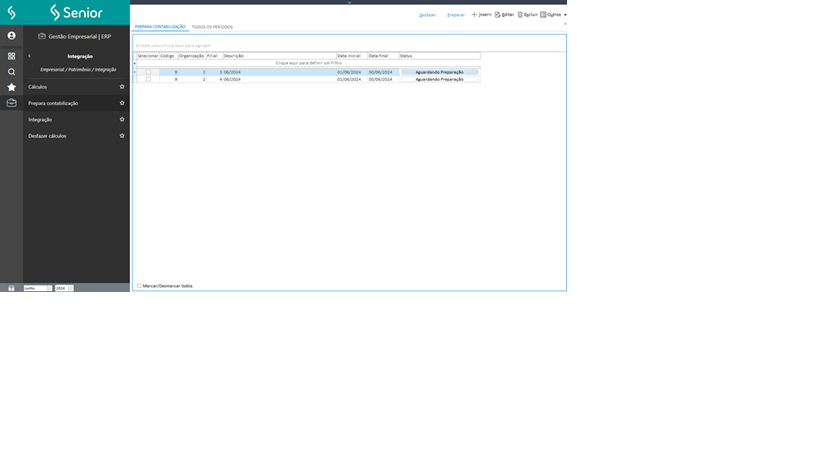
2. Grid de Cadastro:
-
Na guia “Prepara Contabilização”, a grid apresenta o período de preparação de todas as filiais ativas, conforme o mês da bandeja do Mega. Nela é possível identificar o status da preparação de cada filial.
3. Botões Inserir, Editar e Excluir:
- Inserir: Clique no botão “Inserir” e informe o período desejado para incluir um novo período de preparação.
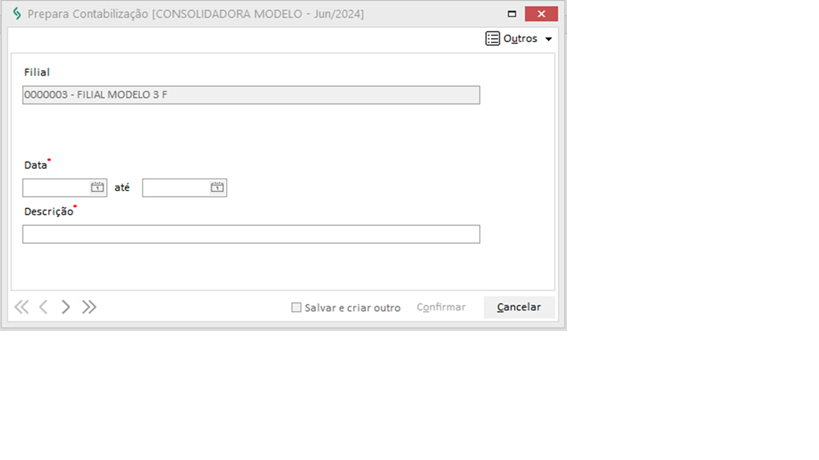
Confirmação de Cadastro:
- Ao clicar em Confirmar:
O cadastro será incluído para todas as consolidadoras abaixo da organização logada.
-
Exemplo:
- Se logado pela Holding, o cadastro será replicado para todas as consolidadoras abaixo da Holding.
- Se logado em uma filial, o cadastro será feito apenas para a consolidadora daquela filial.
-
Editar ou Excluir um Período:
- Para editar ou excluir um período já cadastrado:
- Marque a caixa de seleção “Selecionar” ao lado do período desejado.
- Clique no botão “Editar” ou “Excluir”.
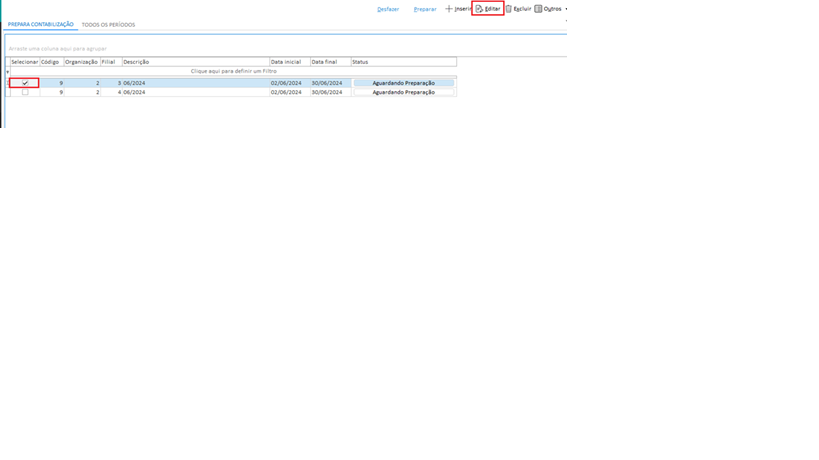
Se nenhum período for selecionado, ao clicar no botão Editar ou Excluir aparecerá a mensagem: “Nenhum período selecionado.”
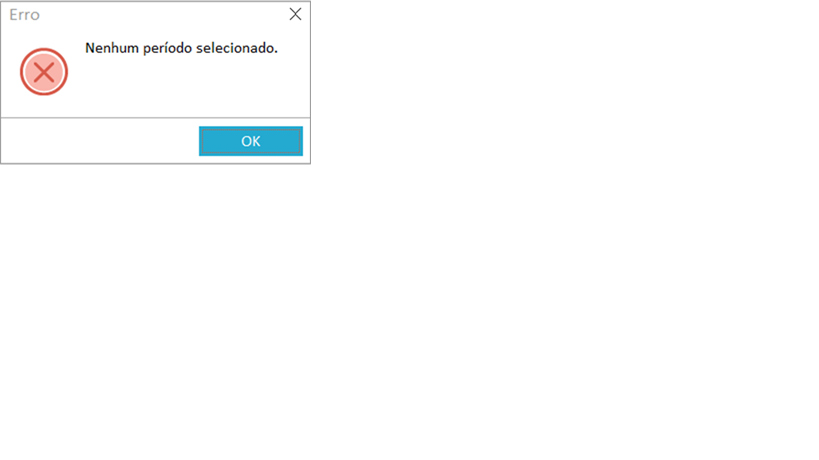
4. Cadastro de Período de Preparação:
O período de preparação é cadastrado para a organização consolidadora.
Ao editar ou excluir um período de uma filial, a alteração será replicada para todas as filiais subordinadas à mesma consolidadora.
-
Botões Preparar e Desfazer:
- Para preparar ou desfazer uma preparação, selecione as filiais que devem ser processadas.
- Se estiver logado em uma consolidadora com muitas filiais, utilize o botão “Marcar/Desmarcar todos” no canto inferior esquerdo da tela para facilitar a seleção.
- Se nenhuma filial for selecionada, aparecerá a mensagem de erro: “Nenhum período selecionado.”
- Os botões “Preparar” e “Desfazer” funcionam apenas para as filiais selecionadas no grid, diferente dos botões “Inserir”, “Editar” e “Excluir”, que operam para a consolidadora da filial selecionada.
-
Aba Todos os períodos:
- Esta aba exibe todos os períodos de preparação já cadastrados para a consolidadora ou filial logada no Mega, independentemente do mês da bandeja.
- Nesta aba, não é possível incluir, editar, excluir, preparar ou desfazer períodos. Os respectivos botões ficam desabilitados.
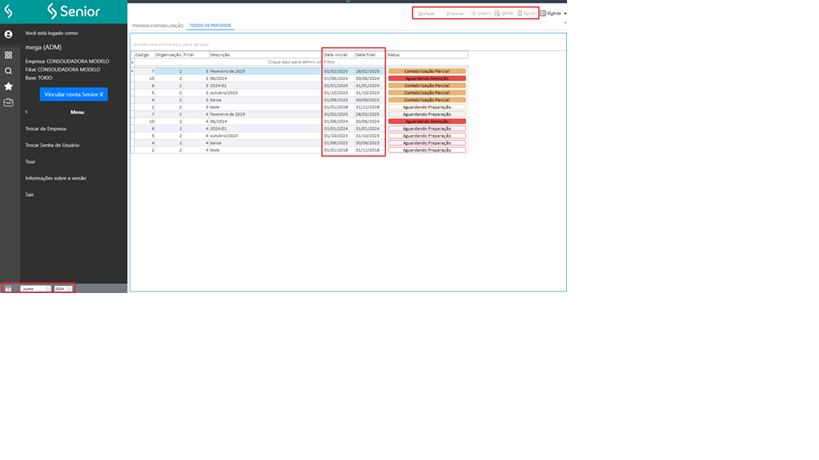
 English
English
 Español
Español

 English
English Español
Español

